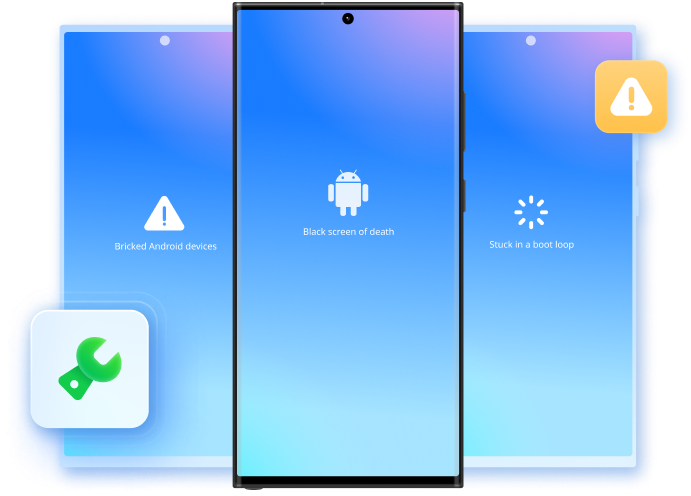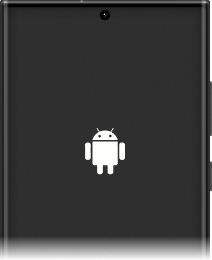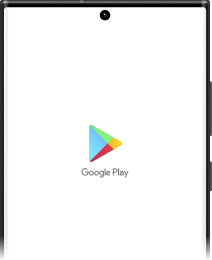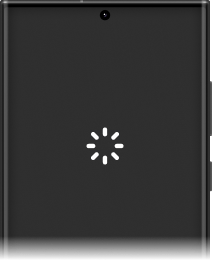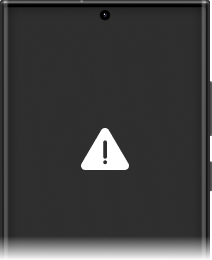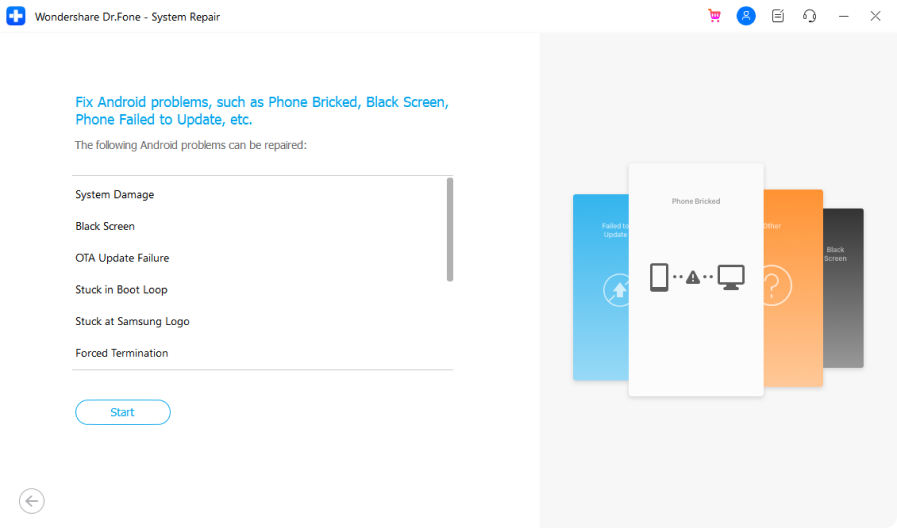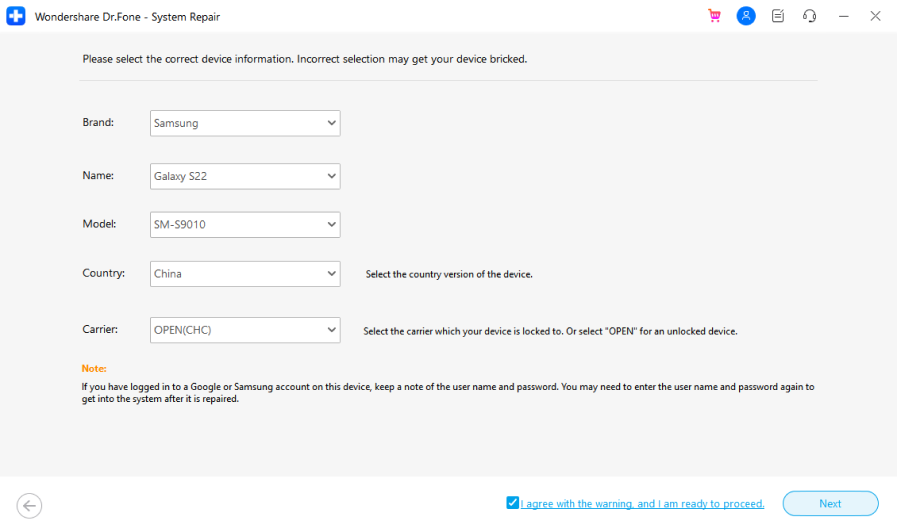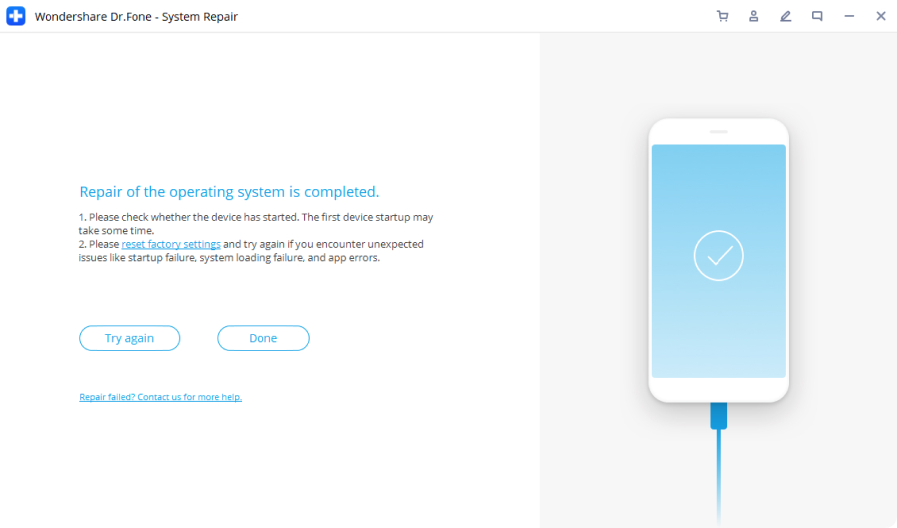Soluciona todos los problemas de Android como un profesional



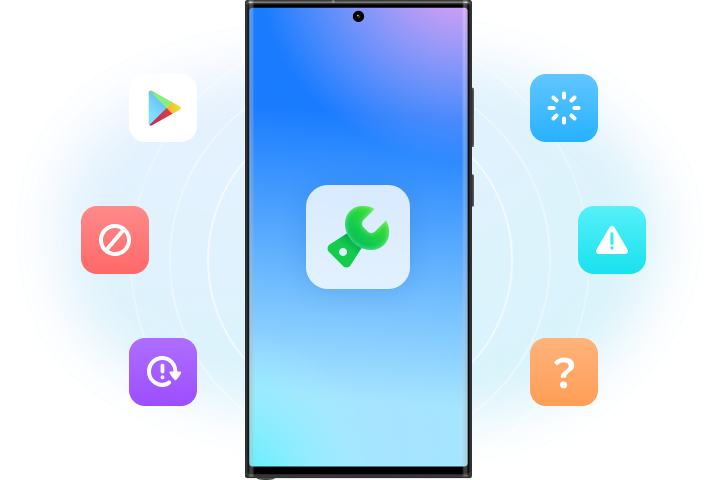
Reparar Android nunca ha sido tan fácil
Compatible con más de 1000 modelos de Android
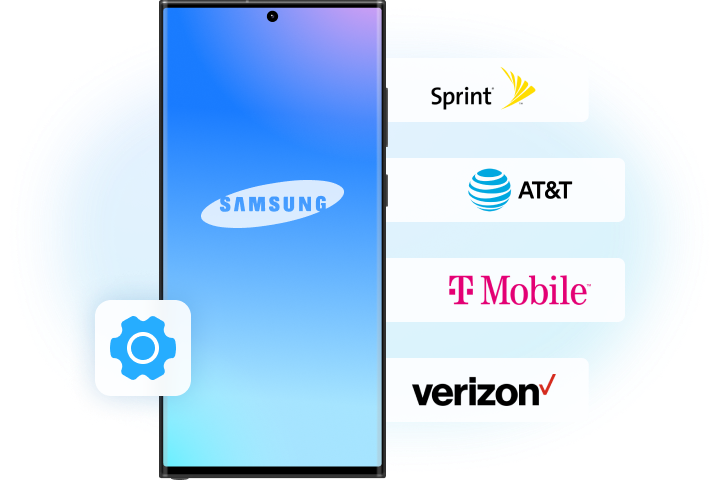
Pasos para utilizar la reparación del sistema Android
Especificaciones técnicas
Procesador
Procesador de 1 GHz o superior (Intel o AMD)
RAM
2 GB o más de RAM
Espacio en disco duro
Al menos 20 GB de espacio libre en disco
Android
Requiere Android OS 2.1 o superior
Marca
Samsung
Sistema operativo del ordenador
Requiere Windows 7 o superior
Preguntas frecuentes - Puede que aún te lo estés preguntando
-
¿Qué hacer con una pantalla dañada de Android?En la actualidad, los teléfonos Android tienen un diseño bastante bueno, pero cada vez es más común que la pantalla se dañe fácilmente, especialmente en los modelos con pantalla completa. Si tu Android se cae y la pantalla resulta dañada, aquí te presento algunas acciones necesarias que debes tomar:
- Recupera los datos de tu Android: Evita seguir usando tu Android y busca una herramienta local de recuperación de datos específica para Android para transferir los datos a tu PC. No querrás perder tus datos importantes junto con el teléfono.
- Contacta al servicio postventa del fabricante: Llama al número de atención al cliente del fabricante de tu Android para consultar cómo cambiar la pantalla de tu Android, si hay algún riesgo involucrado y cuánto cuesta reemplazar la pantalla rota.
- Visita una tienda de reparación de Android: En la mayoría de los casos, una tienda local de reparación de Android ofrece servicios de reparación de pantalla más económicos. Además, suelen ser rápidos en arreglar la pantalla y ofrecen garantía en las piezas utilizadas. En definitiva, es una opción que vale la pena considerar.
-
¿Cómo se arregla una aplicación de Android que no responde?Es un problema común cuando una aplicación específica no responde, sigue fallando, o no se abre en Android, especialmente en los teléfonos Android que se han utilizado durante más de un año. Si te encuentras con este problema, estos son los métodos para solucionarlo:
- Borra la caché de la app: Ve a Ajustes > Aplicaciones y notificaciones. A continuación, toca la aplicación, abre Información de la aplicación y selecciona Almacenamiento > Borrar caché.
- Reinicia el dispositivo: mantén pulsada la tecla Encendido durante unos segundos y selecciona Reiniciar. Si no encuentras la opción Reiniciar, pulsa prolongadamente la tecla Encendido durante más de 30 segundos.
- Desinstala y vuelve a instalar la aplicación: Si el archivo de la aplicación está dañado, desinstálalo y vuelve a instalarlo para solucionar el problema de "no responde".
- Repara el sistema Android: Si todos los métodos anteriores fallan, es muy posible que los componentes del sistema Android estén dañados. Necesitas reparar tu sistema Android con una herramienta.
-
¿Cómo puedo evitar que mi android se bloquee?Cuando tu teléfono Android se reinicia de vez en cuando o se apaga solo, se produce el fallo del sistema Android. ¿La causa? Los archivos de firmware de Android pueden dañarse debido a algunos hábitos erróneos de uso del teléfono. Estas son algunas soluciones comunes para arreglar un Android que se bloquea:
- Comprueba si hay actualizaciones de Android: Ve a Ajustes > Sistema > Avanzado > Actualización del sistema. Comprueba el estado de actualización y actualiza tu Android a una nueva versión.
- Restablece los ajustes de fábrica: Si no hay actualización en tu Android, restablecer los ajustes de fábrica puede arreglar los archivos de firmware. Ten en cuenta que todos los datos del dispositivo se borrarán, y los datos de la cuenta se eliminarán después de restaurar la configuración de fábrica.
- Reparación de Android: Algunas corrupciones de firmware no se pueden arreglar incluso restableciendo la configuración de fábrica. En este caso, es necesario utilizar una herramienta de reparación de Android para flashear un nuevo firmware en el dispositivo Android.
-
¿Cómo puedo arreglar una pantalla táctil que no responde en Android?Nada puede ser más molesto que una pantalla táctil de Android que no responde. Aquí hay algunas causas comunes detrás de la pantalla táctil Android que no responde:
- Entorno anormal: La humedad, la temperatura alta o baja, el campo magnético son todas las causas probables. Mantén tu dispositivo Android alejado de un entorno de este tipo.
- Ajustes personales: Algunos ajustes personales especiales pueden hacer que la pantalla de tu Android no responda sin saberlo. Necesitas iniciar tu Android -en modo recovery, y seleccionar Wipe data/factory reset > delete all user data para arreglarlo.
- Problemas de firmware: Una actualización fallida de Android o la corrupción del sistema son problemas importantes de firmware que provocan que la pantalla táctil de Android no responda. La única manera, en este caso, es instalar una herramienta de reparación de Android para llevar tu Android a la normalidad.
-
¿Puedo probar Dr.Fone - Reparación del Sistema gratis?
Claro, puedes darle una oportunidad a los primeros pasos y verificar si tu dispositivo es compatible. Una vez que hagas clic en el botón "Reparar ahora" para comenzar el proceso de reparación, necesitarás una licencia válida para activar el programa.
No te preocupes más por arreglar Android
Con Dr.Fone - Reparación del sistema (Android), puedes solucionar fácilmente cualquier tipo de problema del sistema Android y hacer que tu dispositivo vuelva a la normalidad. Y lo que es más importante, puedes hacerlo tú mismo en menos de 10 minutos.
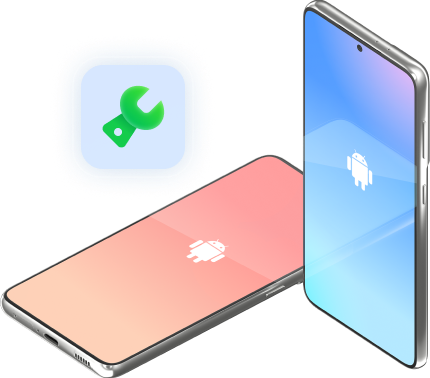
Mantén tu móvil al 100% con nuestra solución móvil completa

Quita la pantalla de bloqueo de la mayoría de los dispositivos Android sin perder datos.

Transfiere contactos, SMS, fotos, música, vídeo y mucho más entre tus dispositivos Android y ordenadores.

Realiza copias de seguridad selectivas de los datos de tu Android en un ordenador y restáuralos cuando sea necesario.